如何通过画图软件压缩图片
画图是Windows电脑自带的图片查看、编辑软件,有些用户想知道如何通过该软件压缩图片,接下来小编就给大家介绍一下具体的操作步骤。
具体如下:
1. 首先第一步查看图片属性,根据下图所示,大小为【2.25MB】。
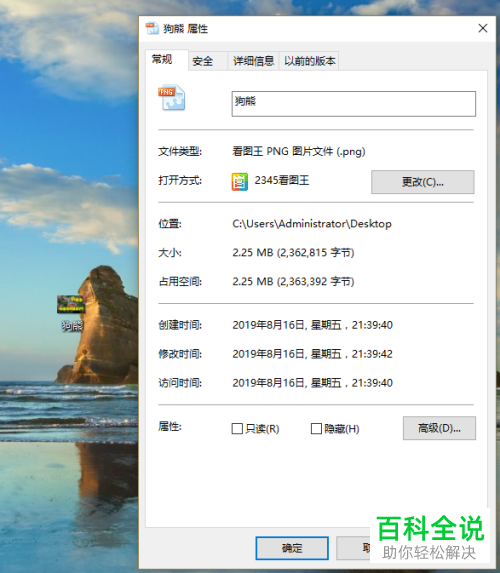
2. 第二步鼠标右键单击图片,在弹出的菜单栏中根据下图所示,依次点击【打开方式-画图】选项。

3. 第三步打开图片后,根据下图所示,点击【调整图像大小】选项。
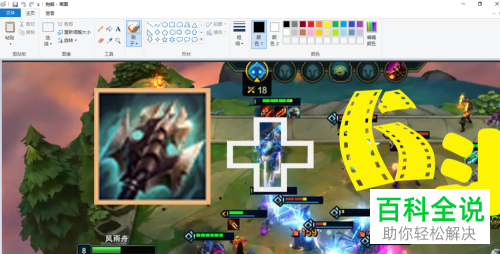
4. 第四步在弹出的窗口中,根据下图所示,可以依据百分比、像素调整大小。
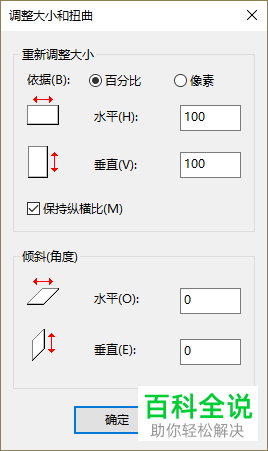
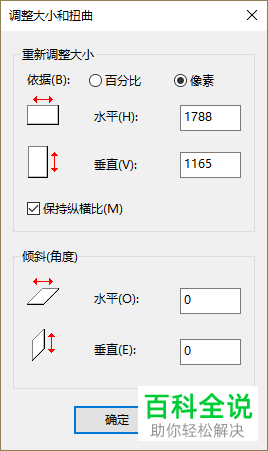
5. 第五步调整完成后,根据下图所示,点击【确定】选项。

6. 最后再次查看图片属性,根据下图所示,成功将大小压缩为【1.17MB】。
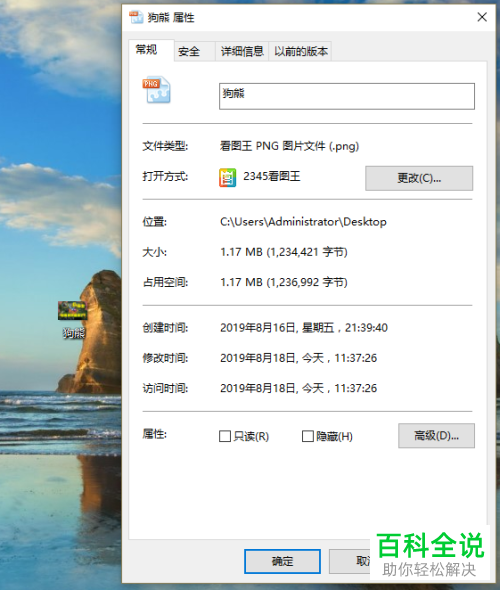
以上就是如何通过画图软件压缩图片的方法。
赞 (0)

